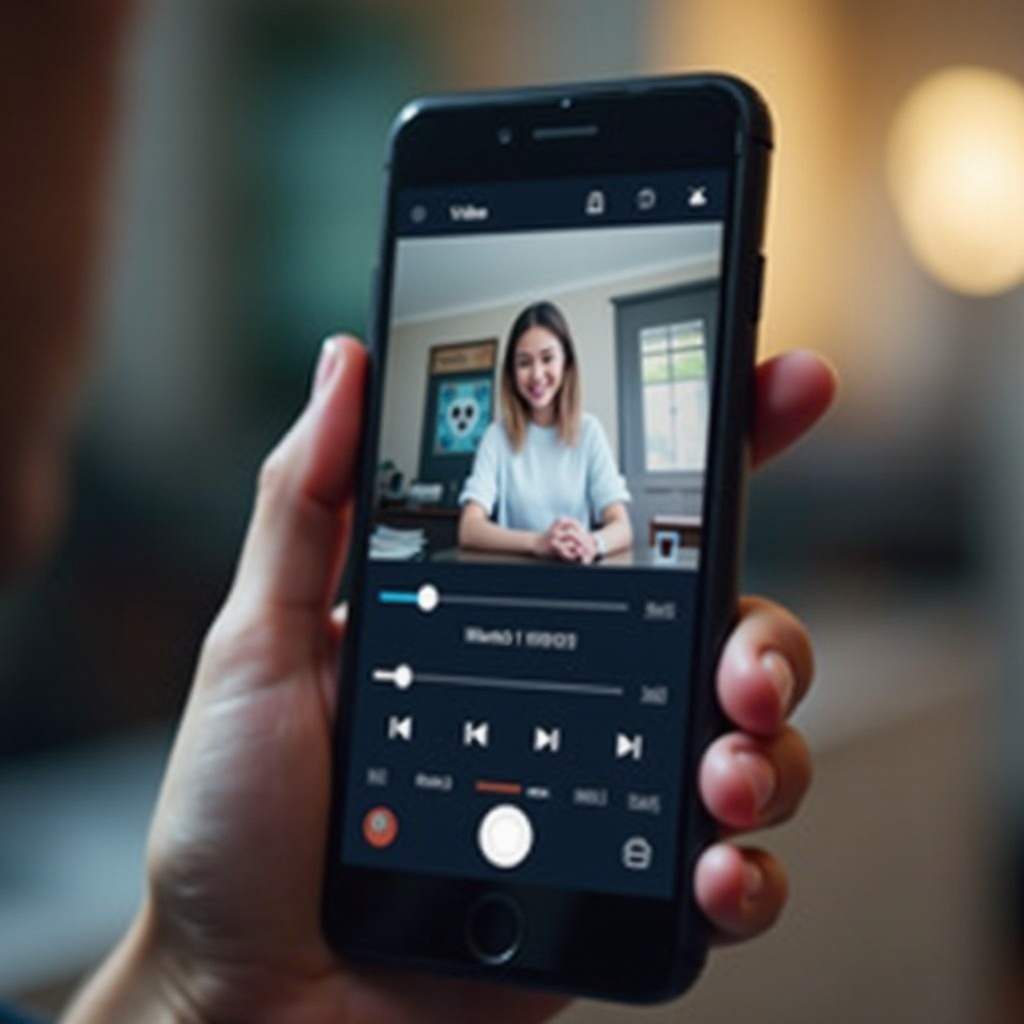소개
델 노트북 작업 중 마우스가 사라지는 것은 생산성과 집중력을 방해하는 좌절스러운 경험일 수 있습니다. 이 겉보기에 복잡한 문제는 주로 소프트웨어 결함, 오래된 드라이버 또는 잘못 구성된 설정으로 인해 발생합니다. 특정 설정으로 잘 알려진 Dell 노트북은 때때로 이 문제를 증폭시킬 수도 있습니다. 하지만 걱정할 필요는 없습니다. 이 가이드는 마우스 포인터 사라짐 문제를 효율적으로 해결하고자 하는 문제 해결 방법을 안내합니다. 기술적으로 능숙한 사용자이든 초보자이든 이 포괄적인 가이드는 마우스 기능을 복원하는 데 필요한 각 단계를 안내합니다.

문제 이해하기
마우스 포인터가 사라지는 이유를 이해하는 것이 문제를 신속하게 해결하는 데 중요합니다. Dell 노트북에서 이러한 이상 현상을 발생시키는 여러 가지 요인이 있을 수 있습니다. 여러 응용 프로그램이 항상 조화롭게 실행되는 것은 아니기 때문에 소프트웨어 충돌이나 버그가 자주 발생하는 원인입니다. 오래되거나 손상된 드라이버는 문제를 악화시켜 하드웨어와의 원활한 통신을 방해하여 기능 중단을 초래합니다. 또한 잘못된 설정도 중요한 역할을 할 수 있습니다. 간단한 잘못된 구성은 마우스 포인터를 보이지 않게 만들 수 있습니다.
이러한 문제와 그 원인을 인식하는 것은 문제 해결 여정을 안내하는 데 중요합니다. 이 섹션은 마우스 포인터가 사라지는 잠재적인 이유를 더 깊이 이해하고, 다음 섹션에서 탐구할 간단한 해결책에 대비하도록 도와줍니다.

간단하고 쉬운 해결책
사라지는 마우스 문제를 해결하는 것은 기본적인 해결책으로부터 시작하면 종종 간단하게 해결할 수 있습니다. 문제를 빨리 해결할 수 있는 몇 가지 즉각적인 조치를 소개합니다:
-
노트북 다시 시작: 과소평가되었지만 효과적인 방법인 재시작은 일시적인 오류를 해결하고 마우스 기능을 복원할 수 있습니다.
-
터치패드 다시 활성화: 실수로 키 조합이 터치패드를 비활성화할 수 있으며, 일반적으로 Dell 노트북의 ‘Fn + F3’ 같은 키로 다시 활성화할 수 있습니다.
-
마우스 연결 확인: 외부 마우스를 사용하는 경우 USB 연결이 단단한지 확인하십시오. 단순히 플러그를 뽑았다가 다시 꽂으면 문제를 해결할 수 있습니다.
이러한 빠른 해결책은 Dell 노트북의 사라지는 마우스 포인터의 가장 일반적인 원인을 해결하는 데 종종 도움이 됩니다. 이러한 방법이 해결책을 제공하지 않는 경우, 드라이버 업데이트와 같은 중요한 단계로 깊이 파고들어야 할 때입니다.

드라이버 및 소프트웨어 업데이트
시스템의 드라이버 및 소프트웨어가 최신 상태로 유지되는 것은 원활한 컴퓨터 기능을 유지하는 데 필수적입니다. 오래된 드라이버는 마우스가 사라지는 원인뿐만 아니라 호환성 문제로 인한 예측할 수 없는 문제를 초래할 수 있습니다.
마우스 드라이버 업데이트
마우스 드라이버 업데이트는 우선시해야 합니다. 다음 단계를 따르세요:
-
장치 관리자 액세스: ‘시작’ 메뉴를 마우스 오른쪽 버튼으로 클릭하고 ‘장치 관리자’를 선택하십시오.
-
마우스 옵션 찾기: ‘마우스 및 기타 포인팅 장치’ 내에서 마우스를 찾으십시오.
-
드라이버 업데이트: 마우스를 마우스 오른쪽 버튼으로 클릭하고 ‘드라이버 업데이트’를 선택하십시오. 화면의 지시에 따라 진행하십시오.
델 업데이트 유틸리티 활용
효율적인 업데이트를 위해 Dell은 자체 유틸리티를 제공합니다:
-
델 업데이트 유틸리티 다운로드: Dell의 공식 웹사이트에 접속하여 유틸리티를 다운로드 및 설치하십시오.
-
시작 및 스캔: 유틸리티를 실행하여 시스템에서 오래된 드라이버를 스캔하고 자동으로 업데이트를 제공합니다.
노트북의 드라이버를 최신 상태로 유지하는 것은 마우스가 사라질 가능성을 최소화합니다. 드라이버 업데이트를 완료한 후 시스템 설정 구성으로 초점을 전환해야 합니다.
시스템 설정 구성
간단하지만 효과적인 시스템 설정 수정은 마우스 포인터의 가시성과 기능을 크게 향상시킬 수 있습니다.
마우스 및 터치패드 설정 조정
-
장치 설정 열기: ‘설정’으로 이동하여 ‘장치’를 선택하십시오.
-
마우스 및 터치패드 살펴보기: 여기에서 마우스를 활성화하고 포인터 속도 및 가시성 기능과 같은 설정을 확인하십시오.
디스플레이 설정 변경
디스플레이 설정이 마우스 가시성에 영향을 미칠 수 있습니다:
-
디스플레이 설정 평가: ‘설정’을 열고 ‘시스템’으로 이동한 다음 ‘디스플레이’로 이동하십시오.
-
해상도 확인: 특히 다중 모니터나 프로젝터를 사용할 때 해상도가 최적인지 확인하십시오.
신중하게 조정된 설정은 잠재적인 가시성 문제를 방지하여 중단 없이 사용할 수 있도록 보장합니다. 이러한 조정으로 문제가 해결되지 않으면 더 복잡한 문제 해결 솔루션을 고려해야 합니다.
고급 문제 해결 솔루션
때때로 간단한 해결책이 부족할 때 심층적인 문제 해결이 필요합니다. 포괄적인 솔루션을 위한 이 고급 기술을 탐색하십시오.
안전 모드 부팅
노트북을 안전 모드로 부팅하면 타사 소프트웨어가 문제의 원인인지 진단하는 데 도움이 됩니다:
-
안전 모드로 들어가기: 노트북을 다시 시작하고 ‘F8′(또는 지정된 키)을 눌러 부팅 옵션에 액세스하고 ‘안전 모드’를 선택하십시오.
-
마우스 기능 테스트: 안전 모드에서 마우스가 작동하면 소프트웨어 충돌이 원인이며 최근 프로그램을 제거해야 할 수 있습니다.
시스템 복원 프로세스
지속적인 문제는 시스템 복원을 사용하여 기능적 상태로 되돌려야 할 수 있습니다:
-
시스템 복원 시작: 시작 메뉴에서 ‘시스템 복원’을 검색하여 엽니다.
-
복원 지점 선택: 문제가 없었던 상태의 복원 지점을 선택하고 복원하도록 지시에 따르십시오.
이러한 고급 기술은 마우스 포인터가 사라지는 깊은 문제를 효과적으로 해결할 수 있습니다. 전문가의 도움이 필요한 상황이 발생할 수 있습니다.
전문적인 도움을 받아야 할 때
문제 해결이 마우스 포인터 문제를 해결하지 못할 때 전문가의 도움이 필요할 수 있습니다. 하드웨어 고장, 심각한 소프트웨어 손상 또는 교체 부품이 필요한 경우 전문가의 지원이 필수적입니다. 숙련된 기술자는 이를 진단하고 수리할 수 있는 도구와 전문 지식을 보유하고 있어 기기가 최적의 기능으로 복원될 수 있습니다.
결론
델 노트북에서 사라지는 마우스 문제를 해결하는 것은 기능을 복원하는 것뿐만 아니라 원활한 사용자 경험을 보장하는 것입니다. 근본 원인을 이해하고 다양한 문제 해결 기술을 체계적으로 적용하면 이 문제를 보통 해결할 수 있습니다. 기본적인 빠른 해결책부터 고급 방법까지 이러한 전략은 이 일반적인 문제를 효과적으로 해결할 수 있도록 합니다. 이러한 해결책이 충분하지 않을 경우 전문가의 도움을 받는 것을 주저하지 마십시오. 성실함과 적절한 자료를 통해 노트북을 원활하게 작동할 수 있습니다.
자주 묻는 질문
왜 제 Dell 노트북에서 마우스 포인터가 계속 사라지나요?
마우스 포인터가 사라지는 현상은 주로 드라이버가 오래되었거나, 시스템 설정이 잘못되었거나, 정상적인 작동을 방해하는 소프트웨어의 작은 버그가 있을 때 발생합니다.
마우스 포인터가 다시 사라지지 않도록 하려면 어떻게 해야 하나요?
드라이버를 정기적으로 업데이트하고, 시스템 설정을 신중히 구성하며, 설치된 소프트웨어를 모니터링하여 충돌을 방지하는 것이 계속적인 마우스 기능 유지에 도움이 됩니다.
터치패드가 작동을 멈추면 외부 마우스를 사용하는 것이 더 좋나요?
외부 마우스는 터치패드가 고장났을 때 임시 해결책을 제공하여 기저 문제를 해결할 때까지 일관된 기능을 제공합니다.